- 综合
- 软件
- 系统
- 教程
Ghost win7系统桌面右键的实用详解_win7之家
发布日期:2019-04-26 作者:深度系统官网 来源:http://www.52shendu.com
今天云帆系统浅析Ghost win7系统桌面右键的妙用。win7的成功之处在于细节处的贴心,许多新增的小功能让电脑的操作变得更加便捷,也可见开发者可谓是无微不至今天就来说说在Ghost win7系统里的右键菜单。比如配置个性化桌面、属性,快捷调用某个程序等,相信每位Ghost win7使用者每天都会用到点击鼠标右键的动作。在鼠标右键菜单里,大家应该经常使用“发送到”这个小功能。通过这个“发送到”你们可以将当前文档或者程序发送到邮件、c盘等位置,那么您是否发现这个“发送到”的接收方只有固定的几个??
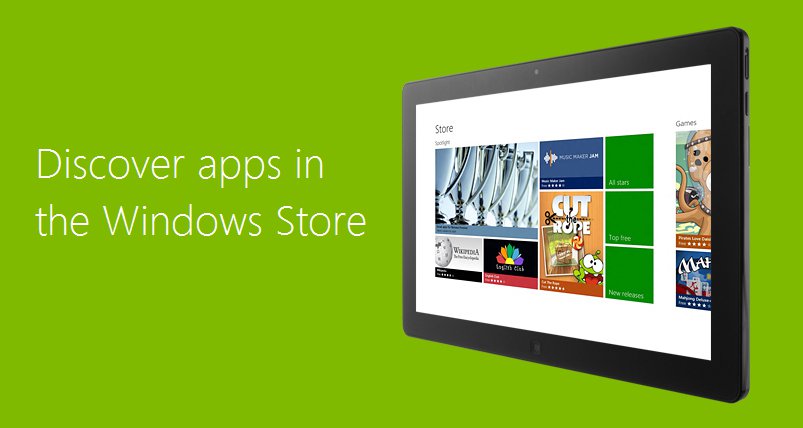
那么,你们是否可以让这个“发送到”显示的项目众多呢?当然可以,在需要的文档或程序上,在单击鼠标右键前,先按住“shift ”键,可以发现新增了许多接收方。
尽管这种方式显示了众多的项目,不过这么多的选择也并非是你们常用的或者是想要的项目,每次这样操作也麻烦,而且忘记了按shift 键就只能重新来过。那么是否可以自定义这个“发送到”菜单呢?当然可以!你们可以小小的修改一下,加上自己想要的地址。
在计算机地址栏中输入:shell:sendto ,然后回车。这里显示的是“发送到”菜单上所有选择项的快捷方式。因袭你们只要把自己常用项的快捷方式复制到这里来就ok了。
比如:我常用d盘,所以把本地磁盘d放到“发送到”菜单中去。
步骤如下:
右击“本地磁盘d”,选择“创建快捷方式”。
到桌面上复制“本地磁盘d”的快捷方式,之后粘贴到“sendto”文件中。
完成之后。现在,右击某一文件,发送到菜单中就会出现“本地磁盘d-快捷方式engine.dll”这一新选项。
这是非常实用的小技巧,容易地配置一次,让自己的电脑更人性化。
栏目专题推荐
系统下载排行
- 1萝卜家园win11免激活64位不卡顿优良版v2021.10
- 2番茄花园Windows10 32位 超纯装机版 2020.06
- 3深度系统 Ghost Win7 32位 安全装机版 v2019.06
- 4电脑公司win7免激活64位通用旗舰版v2021.10
- 5深度系统 Ghost Xp SP3 稳定装机版 v2019.03
- 6系统之家Win7 64位 珍藏装机版 2020.11
- 7深度技术Win10 精选装机版64位 2020.06
- 8萝卜家园Win7 旗舰装机版 2020.12(32位)
- 9电脑公司Win10 完整装机版 2021.03(32位)
- 10萝卜家园Windows7 64位 热门2021五一装机版
